越来越普及的网络,越来越普及的移动设备,给我们带来了方便的同时,也带来了无穷无尽的烦扰。很多大面积房屋,复式楼,别墅,农村小洋楼,老旧住宅都会遇到Wi-Fi盲区。
网线随意拉扯,让房间的美观整洁度大打折扣,今天我教大家开启无线路由器WDS功能,不用布网线,楼上楼下,随处都有Wi-Fi覆盖。也就是我们常说的无线路由器的桥接。
我们需要准备的用到的材料有:已知连网无线路由器,Wi-Fi畅通。另外一台全新或闲置的路由器。废话不多说,专业术语也少说。只教大家方式。依葫芦画瓢即可。
这儿我们需要设置的仅仅是全新或闲置的路由,已知的联网了的路由不需要设置。
第一步,路由器通电,观察背后参数,打开手机或电脑连接到设置的路由器,登录路由器后台进行设置,找到网络参数,把Lan口参数修改一下,修改地址的目的是避免与桥接的路由器起冲突。我们只要把前三位中的任何一位修改即可。我们把192.168.1.1修改为192.168.0.1。如下图:

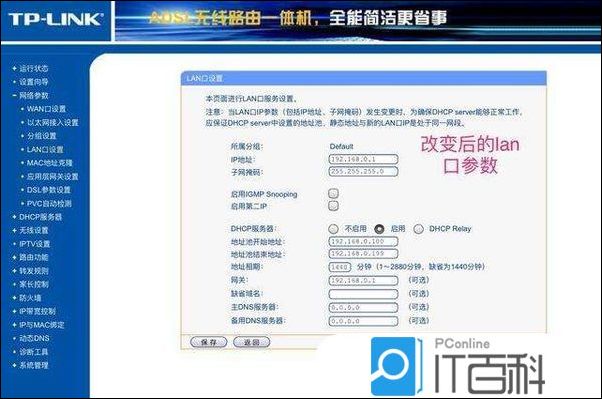
第二步,路由器重新启动后,重新登录后台,因为lan口参数改变,因此登录地址变为192.168.0.1。如下图:
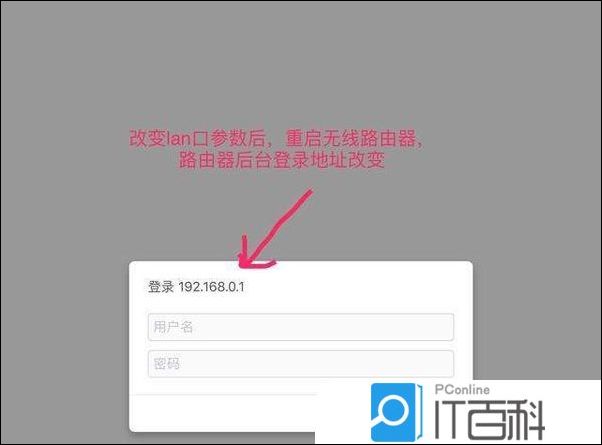
第三步,无线设置中,基本设置,开启WDS功能,点击扫描。如下图:
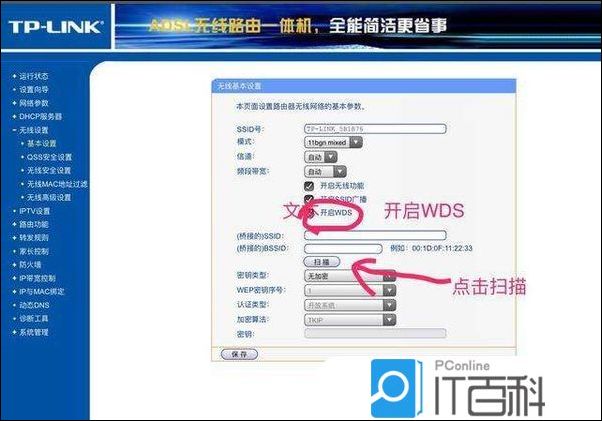
第四步,扫描后会弹出网络列表选择,选择我们需要桥接的已知网络。如下图:
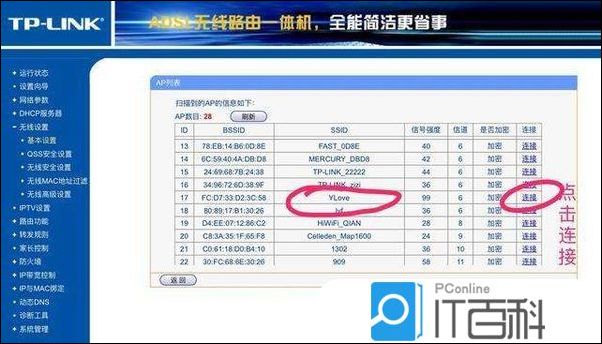
第五步,设置好桥接路由器的各种参数,信道,桥接的已知路由器的Wi-Fi名称和MAC地址,以及已知路由器的Wi-Fi密码。保存即可。如下图:
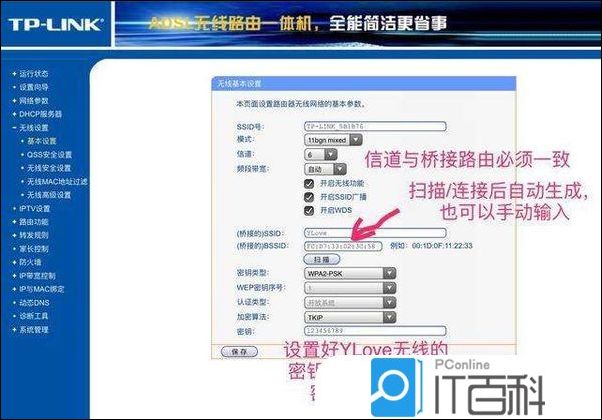
第六步,无线安全设置中,设置好该理由的无线密码。桥完成。如下图:
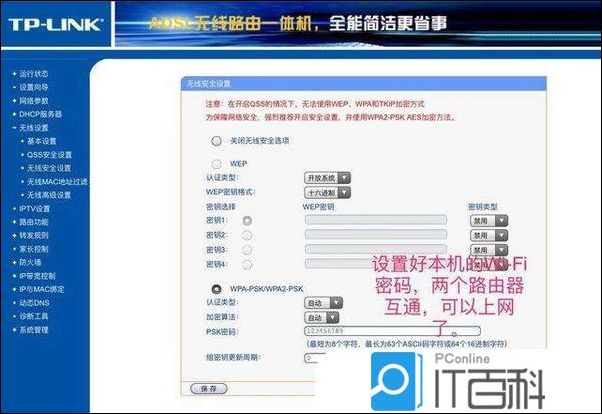
这样,我们只要把这个路由器通电,把他摆放在合适的位置,我们上网的范围将扩大一倍。楼上楼下基本不成问题。免去了布线的烦扰。







 本文介绍了如何通过开启无线路由器的WDS功能来桥接两个路由器,实现家中Wi-Fi无死角覆盖。只需修改备用路由器的LAN口参数,扫描并选择主路由器,设置相应的桥接参数和无线密码,即可轻松解决Wi-Fi盲区问题,无需额外布线。
本文介绍了如何通过开启无线路由器的WDS功能来桥接两个路由器,实现家中Wi-Fi无死角覆盖。只需修改备用路由器的LAN口参数,扫描并选择主路由器,设置相应的桥接参数和无线密码,即可轻松解决Wi-Fi盲区问题,无需额外布线。














 2126
2126

 被折叠的 条评论
为什么被折叠?
被折叠的 条评论
为什么被折叠?








